Como ativar ou desativar o touchpad ao digitar no Ubuntu Linux

Um problema comum para pessoas que usam laptops é o Interferência do touchpad quando o teclado é usado durante a digitação. Isso pode interferir na transcrição confortável do texto.
No entanto, esse acessório tecnológico é essencial para mover o cursor por toda a tela quando o mouse não está disponível.
É por isso que as pessoas geralmente preferem personalizar o computador para poder decidir quando o touchpad será ativado. E, assim, evite interferências durante várias atividades.
Uma vantagem de Ubuntu Linux por Comparado com outros sistemas operacionais, ele permite personalizar a interface do PC de acordo com sua preferência. Então, hoje você aprenderá a atribuir o uso correto a este acessório.
Configure o touchpad através do terminal Ubuntu Linux
Existem diferentes maneiras e situações para as quais uma configuração específica é garantida. E, felizmente, este sistema operacional possui as ferramentas para fazer isso.
Se no seu caso você preferir Ter acesso à procedimentos globais que são realizados no touchpad , ter um ícone de configurações na barra de ferramentas do Linux é a opção mais eficiente.

Embora seja um recurso padrão oculto no sistema, ele requer uma instalação prévia para tirar proveito de suas configurações. Para conseguir isso, você deve começar abrindo o Terminal Ubuntu Linux e digite os comandos que serão mostrados abaixo:
- "Sudo add-apt-repository ppa: atareao / atareao
- Atualize apt-get "Sudo"
- sudo apt-get install indicador do touchpad "
No final, você poderá ver como um ícone do touchpad designado para a ferramenta do indicador é exibido na bandeja do sistema. Que pode ser aberto com o botão direito do mouse.
Dentre as opções disponíveis dentro dele, há principalmente a possibilidade de habilitar ou desabilitar o painel de toque do laptop. Por outro lado, se você for à seção de preferências, poderá encontrar uma variedade de configurações que podem ser definidas para melhorar o uso do referido painel. Entre eles você pode encontrar:
- A primeira opção permite que você criar um encurtado de combinação de teclas para desempenhar confortavelmente a função acima mencionada. Sem precisar abrir ou executar o aplicativo para fazer isso.
- O indicador do touchpad também permite que uma série de ações sejam realizadas, dependendo de como o usuário decide operar o computador. Um exemplo claro disso é a possibilidade de que o painel seja desativado automaticamente quando um mouse é conectado ou durante a digitação, ou que uma ação específica é executada quando o indicador é aberto ou fechado.
- Entre as seguintes opções estão os configurações de notificação. O ícone que será atribuído ao aplicativo e a forma como o painel funcionará.
Isso permite um comportamento específico por meio de certos movimentos feitos no touchpad. Como o grau de sensibilidade ou a maneira como a tela rola.
O touchpad desliga automaticamente durante a digitação? Aqui está a solução!
A comunidade Linux recebeu várias reclamações sobre este problema de certas versões. O tela de toque E Eu desabilito a escrita automaticamente .
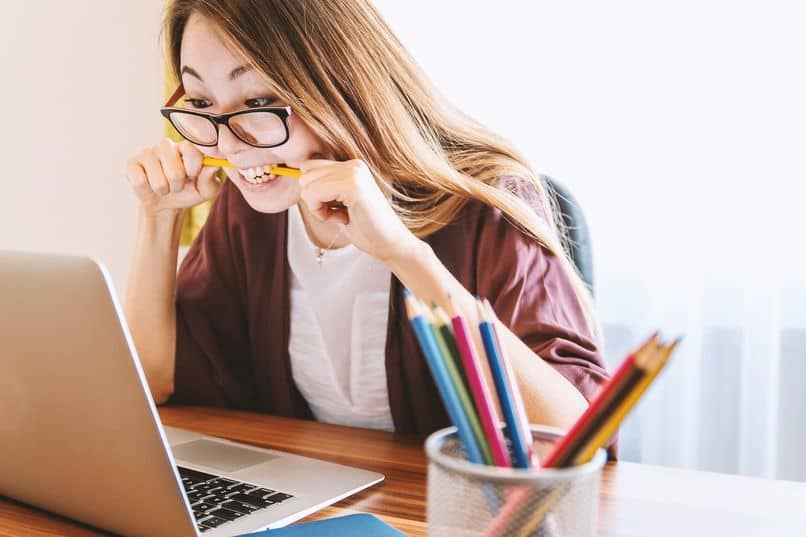
Embora muitas pessoas gostem dessa preferência, outras não, porque ela interfere em outras atividades, como jogar videogame. Para resolver isso, você precisa inserir um comando dentro do terminal: " Gsetting set org.gnome.desktop.peripherals.touchpad disable-while-type false «
Após pressionar a tecla "Enter", qualquer configuração que esta ação tenha predeterminado, ela será desabilitada e você não terá o mesmo problema novamente.
Conclusões
O uso de telas sensíveis ao toque é essencial para quem atua por meio de laptops , mas pode apresentar dificuldades em várias ocasiões.
Como muitos usuários geraram reclamações por meio de seu fórum, o Ubuntu Linux ofereceu a solução mais fácil para sua comunidade. Ele não só encontrou uma maneira de resolvê-lo, mas também permitiu que todos configurassem a seu gosto .
Desde então, cada pessoa pode finalmente mudar a ação de seu touchpad, sem se preocupar em sofrer de um problema semelhante novamente.




